Аутор:
Morris Wright
Датум Стварања:
24 Април 2021
Ажурирати Датум:
1 Јули 2024
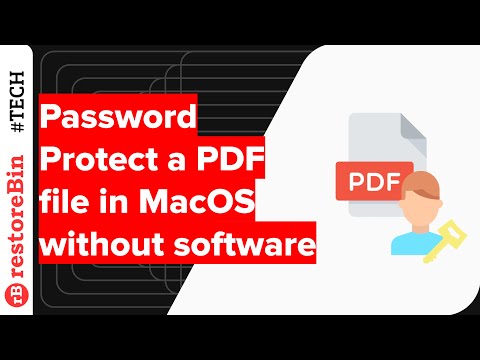
Садржај
- На корак
- Метод 1 од 3: Коришћење СмаллПДФ-а
- Метод 2 од 3: Коришћење ПДФ2Го
- 3. метод од 3: Коришћење Адобе Ацробат Про-а
- Савети
- Упозорења
Овај чланак научиће вас како закључати ПДФ лозинком, што онемогућава отварање без уношења одговарајуће лозинке. Постоје неке бесплатне мрежне услуге за то или можете да користите верзију Адобе Ацробат Про која се плаћа ако је имате.
На корак
Метод 1 од 3: Коришћење СмаллПДФ-а
 Отворите заштитну страницу СмаллПДФ. Идите на хттпс://смаллпдф.цом/протецт-пдф/ у свом прегледачу. СмаллПДФ ће вам омогућити да поставите лозинку за свој ПДФ, што онемогућава отварање датотеке без лозинке.
Отворите заштитну страницу СмаллПДФ. Идите на хттпс://смаллпдф.цом/протецт-пдф/ у свом прегледачу. СмаллПДФ ће вам омогућити да поставите лозинку за свој ПДФ, што онемогућава отварање датотеке без лозинке. - Ако желите да блокирате опцију закључавања ПДФ-а лозинком, покушајте да користите ПДФ2Го уместо СмаллПДФ.
 кликните на Одаберите датотеку. Ово је веза у црвеном пољу у средини странице. Отвориће се прозор.
кликните на Одаберите датотеку. Ово је веза у црвеном пољу у средини странице. Отвориће се прозор.  Изаберите ПДФ. Идите на локацију ПДФ-а коју желите закључати лозинком, а затим кликните на одговарајући ПДФ.
Изаберите ПДФ. Идите на локацију ПДФ-а коју желите закључати лозинком, а затим кликните на одговарајући ПДФ.  кликните на За отварање. Налази се у доњем десном углу прозора. Ваш ПДФ ће бити отпремљен на веб локацију СмаллПДФ.
кликните на За отварање. Налази се у доњем десном углу прозора. Ваш ПДФ ће бити отпремљен на веб локацију СмаллПДФ.  Унесите лозинку. Унесите лозинку коју желите да користите у поље за текст „Изаберите лозинку“, а затим је поново унесите у поље за текст „Поновите лозинку“ одмах испод.
Унесите лозинку. Унесите лозинку коју желите да користите у поље за текст „Изаберите лозинку“, а затим је поново унесите у поље за текст „Поновите лозинку“ одмах испод. - Лозинке се морају подударати пре него што наставите.
 кликните на ШИФРИРАТИ ПДФ →. Ово је црвено дугме испод текстуалних поља за вашу лозинку. Ово ће применити вашу лозинку на ПДФ.
кликните на ШИФРИРАТИ ПДФ →. Ово је црвено дугме испод текстуалних поља за вашу лозинку. Ово ће применити вашу лозинку на ПДФ.  кликните на Преузмите датотеку одмах. Ово дугме се појављује лево од странице након што је лозинка додељена вашем ПДФ-у. Ово ће преузети ПДФ са лозинком закључан на ваш рачунар. Од сада ћете морати да унесете изабрану лозинку када желите да отворите ПДФ.
кликните на Преузмите датотеку одмах. Ово дугме се појављује лево од странице након што је лозинка додељена вашем ПДФ-у. Ово ће преузети ПДФ са лозинком закључан на ваш рачунар. Од сада ћете морати да унесете изабрану лозинку када желите да отворите ПДФ.
Метод 2 од 3: Коришћење ПДФ2Го
 Отворите веб локацију ПДФ2Го. Идите на хттпс://ввв.пдф2го.цом/протецт-пдф/ у свом прегледачу. Попут СмаллПДФ, ПДФ2Го омогућава спречавање отварања вашег ПДФ-а без лозинке; међутим, такође омогућава блокирање уређивања ПДФ-а тако да нико не може уређивати ПДФ без познавања обе лозинке.
Отворите веб локацију ПДФ2Го. Идите на хттпс://ввв.пдф2го.цом/протецт-пдф/ у свом прегледачу. Попут СмаллПДФ, ПДФ2Го омогућава спречавање отварања вашег ПДФ-а без лозинке; међутим, такође омогућава блокирање уређивања ПДФ-а тако да нико не може уређивати ПДФ без познавања обе лозинке.  кликните на Одаберите датотеку. Ово је на врху странице. Отвориће се прозор.
кликните на Одаберите датотеку. Ово је на врху странице. Отвориће се прозор.  Изаберите свој ПДФ. Идите на ПДФ који желите да закључате лозинком и кликните на њега да бисте га изабрали.
Изаберите свој ПДФ. Идите на ПДФ који желите да закључате лозинком и кликните на њега да бисте га изабрали.  кликните на За отварање. Налази се у доњем десном углу прозора. Ово ће отпремити пдф на веб локацију.
кликните на За отварање. Налази се у доњем десном углу прозора. Ово ће отпремити пдф на веб локацију.  Померите се надоле до одељка „Подешавања“. Ово је на средини странице. Одавде можете поставити лозинку.
Померите се надоле до одељка „Подешавања“. Ово је на средини странице. Одавде можете поставити лозинку.  Унесите лозинку. Унесите лозинку за свој ПДФ у текстуално поље „Ентер Усер Пассворд“ (Унеси корисничку лозинку), а затим поновите ову лозинку у поље за текст „Понови корисничку лозинку“ одмах испод. Ово је лозинка коју ћете користити за отварање ПДФ-а.
Унесите лозинку. Унесите лозинку за свој ПДФ у текстуално поље „Ентер Усер Пассворд“ (Унеси корисничку лозинку), а затим поновите ову лозинку у поље за текст „Понови корисничку лозинку“ одмах испод. Ово је лозинка коју ћете користити за отварање ПДФ-а.  Искључите дозволе за ПДФ. Кликните на „Не“ испод наслова „Дозволи штампање?“, „Дозволи копирање“ и „Дозволи прилагођавање?“.
Искључите дозволе за ПДФ. Кликните на „Не“ испод наслова „Дозволи штампање?“, „Дозволи копирање“ и „Дозволи прилагођавање?“.  Померите се надоле и унесите лозинку за уређивање. Унесите жељену лозинку да бисте блокирали уређивање ПДФ-а у текстуална поља „Унесите лозинку власника“ и „Поновите лозинку власника“ на дну странице.
Померите се надоле и унесите лозинку за уређивање. Унесите жељену лозинку да бисте блокирали уређивање ПДФ-а у текстуална поља „Унесите лозинку власника“ и „Поновите лозинку власника“ на дну странице.  кликните на САЧУВАЈ ПРОМЕНЕ. Ово је зелено дугме на дну странице. То ће узроковати да ПДФ2Го додијели лозинке за ваш ПДФ.
кликните на САЧУВАЈ ПРОМЕНЕ. Ово је зелено дугме на дну странице. То ће узроковати да ПДФ2Го додијели лозинке за ваш ПДФ.  кликните на Скини докуменат. Ово светло зелено дугме се налази у горњем десном углу странице. ПДФ са лозинком закључан ће бити преузет на ваш рачунар. Од сада ћете прво морати да унесете тачне лозинке када желите да отворите или уредите ПДФ.
кликните на Скини докуменат. Ово светло зелено дугме се налази у горњем десном углу странице. ПДФ са лозинком закључан ће бити преузет на ваш рачунар. Од сада ћете прво морати да унесете тачне лозинке када желите да отворите или уредите ПДФ. - Такође можете да кликнете на „Преузми ЗИП датотеку“ на средини странице ако желите да преузмете ПДФ у компримовану (зиповану) фасциклу. Ово је можда једина опција за врло велике ПДФ датотеке.
3. метод од 3: Коришћење Адобе Ацробат Про-а
 Обавезно користите верзију Адобе Ацробат која се плаћа. Не можете да уређујете ПДФ-ове (укључујући додељивање лозинки) када користите бесплатни програм Адобе Реадер.
Обавезно користите верзију Адобе Ацробат која се плаћа. Не можете да уређујете ПДФ-ове (укључујући додељивање лозинки) када користите бесплатни програм Адобе Реадер.  Отворите ПДФ у програму Адобе Ацробат. Кликните „Датотека“ у горњем левом углу, у падајућем менију кликните „Отвори“, изаберите свој ПДФ, а затим кликните „Отвори“ у доњем десном углу прозора.
Отворите ПДФ у програму Адобе Ацробат. Кликните „Датотека“ у горњем левом углу, у падајућем менију кликните „Отвори“, изаберите свој ПДФ, а затим кликните „Отвори“ у доњем десном углу прозора.  кликните на Видите. Ова ставка менија налази се на врху прозора Адобе Ацробат (Виндовс) или екрана (Мац). Појавиће се клизни мени.
кликните на Видите. Ова ставка менија налази се на врху прозора Адобе Ацробат (Виндовс) или екрана (Мац). Појавиће се клизни мени.  Изаберите Алати. Ово је у менију за извлачење. Приказаће се искачући мени са додатним опцијама.
Изаберите Алати. Ово је у менију за извлачење. Приказаће се искачући мени са додатним опцијама.  Изаберите Да заштити. Ово је у искачућем менију. То ће довести до појаве још једног искачућег менија.
Изаберите Да заштити. Ово је у искачућем менију. То ће довести до појаве још једног искачућег менија.  кликните на За отварање. Ово је последњи искачући мени. Ово ће отворити прозор „Активирај“ алата.
кликните на За отварање. Ово је последњи искачући мени. Ово ће отворити прозор „Активирај“ алата.  кликните на Шифрирање. Ово је у средини прозора.
кликните на Шифрирање. Ово је у средини прозора.  кликните на Шифрујте лозинком. Ово ће отворити страницу са опцијама шифровања.
кликните на Шифрујте лозинком. Ово ће отворити страницу са опцијама шифровања.  Означите поље за потврду „Захтевај лозинку за отварање овог документа“. Ово је под насловом „Отворени документ“. Ово ће учинити доступним поље за текст лозинке.
Означите поље за потврду „Захтевај лозинку за отварање овог документа“. Ово је под насловом „Отворени документ“. Ово ће учинити доступним поље за текст лозинке.  Унесите лозинку. Унесите лозинку коју желите да користите у поље за текст „Лозинка за отварање документа“.
Унесите лозинку. Унесите лозинку коју желите да користите у поље за текст „Лозинка за отварање документа“.  Изаберите ниво компатибилности. Кликните на „Компатибилност“, а затим на минималну верзију Адобе Ацробат-а са којом желите да датотека буде компатибилна.
Изаберите ниво компатибилности. Кликните на „Компатибилност“, а затим на минималну верзију Адобе Ацробат-а са којом желите да датотека буде компатибилна.  Означите поље „Шифруј сав садржај документа“. Ово је у одељку „Опције“. Ово ће спречити некога да из ПДФ-а извуче одређене информације.
Означите поље „Шифруј сав садржај документа“. Ово је у одељку „Опције“. Ово ће спречити некога да из ПДФ-а извуче одређене информације.  кликните на У реду на дну странице.
кликните на У реду на дну странице. По потреби поново унесите лозинку. Поново унесите лозинку за документ, а затим кликните на „У реду“. Ово ће потврдити промене и доделити лозинку за ПДФ. Сада ћете морати да унесете ову лозинку када желите да прегледате ПДФ.
По потреби поново унесите лозинку. Поново унесите лозинку за документ, а затим кликните на „У реду“. Ово ће потврдити промене и доделити лозинку за ПДФ. Сада ћете морати да унесете ову лозинку када желите да прегледате ПДФ.
Савети
- Када осмишљавате лозинку за свој ПДФ, следите иста правила која се обично примењују на лозинку е-поште или рачунара. Ово ће осигурати да ПДФ буде боље заштићен од нагађања.
Упозорења
- Помоћу посебног софтвера могуће је отворити закључани ПДФ. Чак и ако је ваш ПДФ закључан лозинком, требало би да датотеку сачувате на сигурном, приватном месту.



